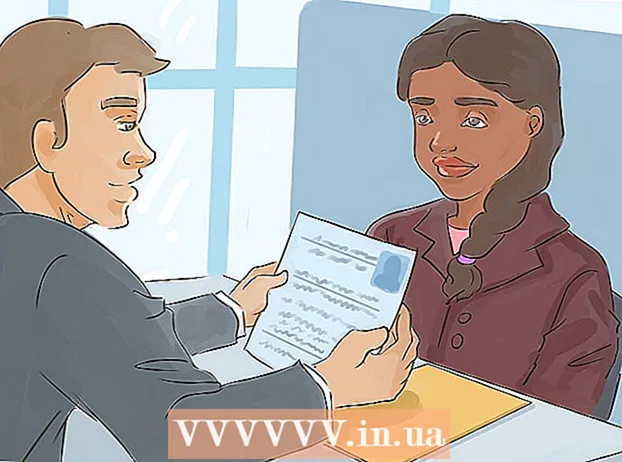Բովանդակություն
Ահա մի հոդված, որը ցույց է տալիս, թե ինչպես ներբեռնել երաժշտություն YouTube- ից: Չնայած YouTube ներլցողների մեծամասնությունը սահմանափակումներ ունի և թույլ չի տալիս ներբեռնել հեղինակային իրավունքով պաշտպանված երաժշտություն, այնուհանդերձ, դուք կարող եք օգտագործել 4K Video Downloader հավելվածը ՝ ցանկացած YouTube տեսանյութից երաժշտություն պատճենելու կամ VLC Media Player- ից ՝ ներբեռնել տեսանյութը և պատճենել ֆայլը MP3 ձևաչափով: Եթե ունեք YouTube Music Premium պրեմիում հաշիվ, կարող եք նաև երաժշտություն ներբեռնել շարժական սարքերում: Այնուամենայնիվ, նշեք, որ հեղինակային իրավունքով պաշտպանված բովանդակության ներբեռնումն անօրինական է, և այդ մեթոդները պետք է օգտագործել միայն ձեր սեփական երաժշտությունը ներբեռնելու համար: YouTube Premium պլանում ներառված երաժշտություն ներբեռնելը հակասում է կանոններին և կարող է հանգեցնել ձեր հաշվի արգելափակմանը:
Քայլեր
2-ի մեթոդը 1. Օգտագործեք 4K Video Downloader

Ներբեռնեք և տեղադրեք 4K Video Downloader- ի տեղադրման ֆայլը: Ձեր համակարգչի վեբ զննարկիչից անցեք https://www.4kdownload.com/products/product-videodownloader և կտտացրեք Ստացեք 4K վիդեո ներբեռնող (Ներբեռնեք 4K Video Downloader) էջի ձախ կողմում: Տեղադրման ֆայլի ներբեռնումն ավարտելուց հետո դուք կհետևեք այս քայլերին ՝ կախված ձեր համակարգչի գործառնական համակարգից.- Վրա ՊատուհաններԿրկնակի կտտացրեք տեղադրման ֆայլին և հետևեք էկրանին տեղադրման հրահանգներին:
- Վրա ՄակԿրկնակի կտտացրեք տեղադրման ֆայլին, անհրաժեշտության դեպքում ստուգեք տեղադրումը, 4K Video Downloader հավելվածի պատկերակը քաշեք «ationsրագրեր» պանակի մեջ և հետևեք էկրանի հրահանգներին:

Տեսանյութի հասանելիություն: Բացեք YouTube- ը ՝ ձեր համակարգչի վեբ զննարկիչից մտնելով https://www.youtube.com/, ապա գտեք կամ գնացեք այն տեսանյութը, որի համար ցանկանում եք երաժշտություն ներբեռնել:
Պատճենեք տեսանյութի հասցեն: Նշեք տեսանյութի URL- ն ձեր զննարկչի վերևում գտնվող հասցեի տողում, ապա սեղմեք Ctrl + Գ (Windows- ում) Հրաման + Գ (Mac- ի վրա) պատճենելու համար:

Բացեք 4K Video Downloader- ը: Mac- ի վրա կտտացրեք Windows Start ընտրացանկին կամ Spotlight որոնման տողին և մուտքագրեք 4k տեսանյութ ներբեռնող, Կտտացրեք կամ կրկնակի սեղմեք որոնման արդյունքին 4K տեսանյութ ներբեռնող, Էկրանի վրա կտեսնեք 4K Video Downloader ցուցադրման փոքր պատուհան:- Բաց թողեք այս քայլը, եթե 4K Video Downloader- ը ինքնաբերաբար հայտնվի:
Սեղմել Տեղադրել հղումը (Կպցրեք հղումը) պատուհանի վերևի ձախ անկյունում:
Սպասեք տեսանյութի վերլուծության ավարտին: Երբ տեսնեք, որ տեսանյութի որակի ընտրությունը ցուցադրվում է 4K Video Downloader պատուհանում, կարող եք շարունակել:
Կտտացրեք «Ներբեռնեք տեսանյութը» ընտրության վանդակին և ընտրեք Արդյունահանեք աուդիո (Ելքային ձայն): Դա ընտրացանկն է պատուհանի վերին ձախ անկյունում:
Փոխել աուդիո ֆայլի ձևաչափը (ըստ ցանկության): Չնայած լռելյայն MP3 ձևաչափը ամենատարածված ձևաչափն է, այնուամենայնիվ կարող եք կտտացնել ընտրության տուփի վրա Ձևաչափ (Ձևաչափ) պատուհանի վերևի աջ անկյունում ՝ այլ աուդիո ձևաչափ դիտելու և ընտրելու համար:
Ընտրեք որակ (ըստ ցանկության): Ամենաբարձր որակը կընտրվի լռելյայն, բայց դուք կարող եք փոխել վիդեո ֆայլի որակը և նվագարկման արագությունը ՝ նշելով պատուհանի ընտրանքներից մեկի ձախ կողմում գտնվող վանդակը:
- Ընտրեք նվագարկման ավելի ցածր արագություն, եթե ցանկանում եք, որ ֆայլը ավելի փոքր լինի:
Սեղմել Դիտել (Rowննարկեք) ՝ պահպանման պանակ ընտրելու համար: Ընտրեք այն թղթապանակը, որտեղ ցանկանում եք պահպանել նոր աուդիո ֆայլը ձեր համակարգչում և կտտացրեք Խնայել (Պահպանել) կամ Ընտրեք (Ընտրեք):
Սեղմել Քաղվածք (Արտահանում) պատուհանի ներքևում: Սա գործողությունն է, որը սկսում է տեսանյութից երաժշտության արտահանման գործընթացը: Փոխարկումն ավարտելուց հետո ֆայլը կպահպանվի ընտրված թղթապանակում:
- Կրկնակի կտտացրեք ներբեռնված ձայնային ֆայլին ՝ երաժշտությունը նվագարկելու համար օգտագործելով լռելյայն աուդիո նվագարկիչը:
2-ի մեթոդը 2. Օգտագործեք YouTube Music Premium պրեմիում հաշիվ
Բաժանորդագրվեք YouTube Music Premium- ին: Եթե վճարել եք YouTube Music ծառայության համար, կարող եք ներբեռնել երաժշտություն անցանց լսելու համար ՝ օգտագործելով YouTube հավելվածը Android- ում, iPhone- ում կամ iPad- ում: Ներբեռնված երգերը տեսանելի են միայն YouTube հավելվածն օգտագործելու ժամանակ լսելու համար: Դուք պետք է անդրադառնաք Premium- ին արդիացնելու եղանակին հետևյալ կերպ.
- Նորացրեք YouTube Music Premium- ին Windows կամ Mac համակարգչով
- Android- ում անցեք YouTube Music Premium- ի
- IPhone- ի կամ iPad- ի միջոցով անցեք YouTube Music Premium- ի
Բացեք YouTube Music հավելվածը ձեր շարժական սարքում: Դա կարմիր ուղղանկյուն պատկերակ է, որի ներսում կա խաղի կոճակ (աջակողմյան եռանկյունի):
Մատչեք այն երգը, որը ցանկանում եք ներբեռնել: Եթե ցանկանում եք ներբեռնել երգացանկը, հպեք քարտին Thư viện (Պատկերասրահ) ծրագրի ստորին աջ անկյունում, ապա ընտրեք այն երգացանկը, որը ցանկանում եք ներբեռնել:
Հպեք ներբեռնման սլաքի վրա (երգի համար) կամ ընտրացանկի վրա ⁝ (երգացանկի համար): Եթե ընտրել եք սլաքը, երգը կներբեռնվի ձեր հեռախոսում կամ պլանշետում ՝ անցանց ռեժիմով լսելու համար: Եթե ընտրում եք երգացանկ բեռնել, կատարեք հաջորդ քայլը:
Հպեք Ներբեռնում (երգացանկի համար): Այժմ դուք կարող եք լսել, թե ինչն է երգացանկում, երբ անցանց եք:
Խորհուրդներ
- 4K Video Downloader ծրագիրը օգտագործում է ալգորիթմներ ՝ VEVO- ի և այլ երաժշտական ծառայություններ մատուցող ընկերությունների ներբեռնման սահմանները շրջանցելու համար, այնպես որ գրեթե միշտ կարող եք ներբեռնել YouTube երաժշտություն:
- Եթե 4K Video Downloader- ը չի կարողանում ներբեռնել որոշակի երգեր, առաջին փորձից հետո 12 ժամվա ընթացքում պետք է փորձեք կրկին ներբեռնել:
Arnգուշացում
- Downloadգուշացեք ներբեռնման կայքերից օգտվելիս. Որոշ կայքեր հաճախ ցուցադրում են կեղծ գովազդներ և ներբեռնման հղումներ:
- Ներբեռնված երաժշտություն տարածելը առևտրային նպատակներով անօրինական է:
- YouTube- ից երաժշտություն ներբեռնելը, նույնիսկ անձնական օգտագործման համար, խախտում է Google- ի պայմանները և կարող է անօրինական լինել ձեր բնակության վայրում:
- Մի ներբեռնեք YouTube տեսանյութերը տարօրինակ ծրագրերով ՝ վնասակար կոդերից խուսափելու համար: Եթե ցանկանում եք օգտագործել այս հոդվածում ներկայացված ծրագիրը, խնդրեք ընկերոջից ավելի շատ խորհուրդներ կամ այցելեք Reddit- ի նման կայքեր `այլ օգտվողների կարծիքները տեսնելու համար: